[100% løst] Hvordan fikser du Feilutskrift-melding på Windows 10?
![[100% løst] Hvordan fikser du Feilutskrift-melding på Windows 10? [100% løst] Hvordan fikser du Feilutskrift-melding på Windows 10?](https://img2.luckytemplates.com/resources1/images2/image-9322-0408150406327.png)
Mottar feilmelding om utskrift på Windows 10-systemet ditt, følg deretter rettelsene gitt i artikkelen og få skriveren din på rett spor...

Står du overfor vanskeligheter med å starte opp MacBook eller MacBook har satt seg fast i detaljert modus? Lurer du på hvordan du avslutter verbose Mode Mac , og fortsett å lese artikkelen for å fikse problemet.
Det er mange måter å starte Mac-en på, og en av dem er Verbose Mode. Men noen ganger blir skjermen grå, og det vises ingen videre oppstartsprosess. Det betyr at MacBook-en din ble sittende fast i detaljert modus . Det kan alvorlig påvirke funksjonen til enheten din.
For å fikse Mac-en som sitter fast i Verbose Mode , følg trinnene nevnt i denne veiledningen. Men før det, la oss få tak i hva Verbose Mode er og når den brukes, kort fortalt.
Hva er Verbose Mode?
Utførlig modus er en av metodene som brukes til å starte opp MacBook-en din, hvor du kan se all oppstartsinformasjonen som finner sted i bakgrunnen med hvit tekst og svart bakgrunn, i stedet for å fylle hjul eller stolpe. Det kommer godt med i feilsøking av programvareproblemer i MacOS og er nødvendig for programvareutvikling.
Når Verbose Mode brukes?
Grunnene til å bruke Verbose Mode inkluderer:
Hva skal jeg gjøre når MacBook sitter fast i detaljert modus?
Fix 1 – Benytt deg av terminalfanen
Hvis Mac-en din ble sittende fast i Verbose Mode , er det bedre å deaktivere den ved å bruke terminalfanen. Du kan gjøre det ved å følge disse trinnene:
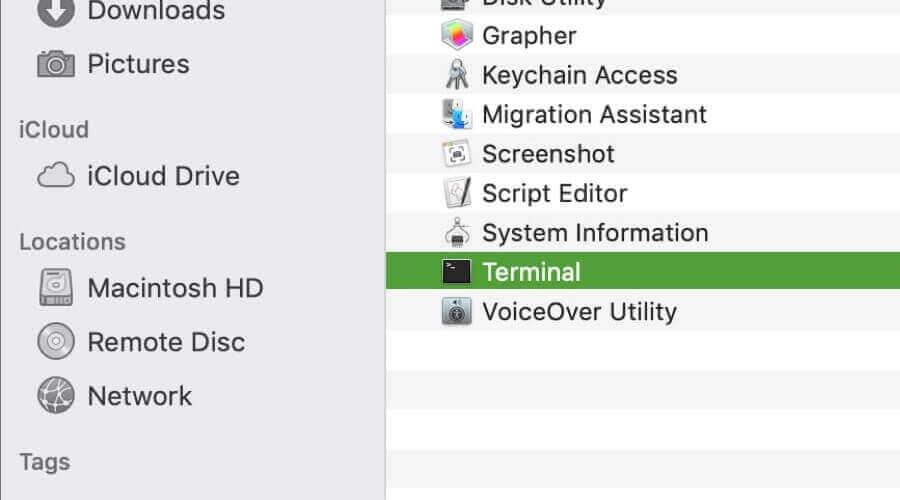
ο sudo nvram boot-args=""
Til slutt, start på nytt og se om Mac-en fortsatt sitter fast i Verbose Mode er fikset eller ikke.
Fix 2 – Tilbakestill NVRAM
En annen enkel måte du kan fikse Mac som sitter fast i Verbose Mode er å tilbakestille NVRAM. Du kan følge trinnene nedenfor for å gjøre det:
Etter å ha fulgt disse trinnene, vil oppstartsprosessen til MacBook-en fortsette raskt.
Fix 3 – Sjekk maskinvaredelene og tastaturet.
Hvis ingen av disse metodene fungerte for deg, er det på tide å sjekke PC-ens maskinvaredeler og tastatur. I mange tilfeller ble MacBook sittende fast i Verbose Mode bare fordi noen taster på tastaturet ble sittende fast eller tastaturet ikke fungerte som det skal. Så sørg for å sjekke alle maskinvaredelene.
MERK : Hvis ingen av de ovennevnte prosessene fungerte for deg, er det ingen måte igjen enn å sikkerhetskopiere filene dine og installere macOS på nytt.
Vel, Verbose Mode vil ikke påvirke Mac-en din på feil måte, og den viser bare oppstartsinformasjonen som foregår i bakgrunnen av systemet. Men noen ganger er det plagsomt når Mac sitter fast i Verbose Mode . Håper noen av disse metodene har hjulpet deg med å fikse problemet!
Vanlige spørsmål: Lær mer om Verbose Mode
1 - Hvordan starter jeg Verbose Mode?
For å starte i Verbose Mode, må du holde nede Command=V mens du starter opp Mac-en. Etter dette trinnet er det noen ganger problemer når Mac ble sittende fast i Verbose Mode, som du kan fikse ved å følge metodene nevnt ovenfor.
2 - Hvordan starter du Mac-en i Verbose Mode som standard?
For det må du angi følgende terminal: sudo nvram boot-args=''-v''
3 - Hvordan kan vi avslutte Verbose Mode i Mac?
Utførlig modus avsluttes automatisk når oppstartsprosessen i Mac går tilstrekkelig frem, og skrivebordsskjermen eller påloggingsskjermen til macOS vises.
4 - Hvordan fikser jeg en Mac som sitter fast på lasteskjermen?
Følg trinnene for å fikse Mac som sitter fast på lasteskjermen
5 - Hva er forskjellen mellom detaljert modus og sikker modus?
Verbose Mode er en måte å starte Mac med kommandolinjen som vises, slik at brukeren kan se alt den gjør. Mens sikkermodus bare laster inn vitale kjerneutvidelser, som kreves av Mac OS for å kjøre.
Anbefalt løsning for å fikse forskjellige Mac-problemer
Det rotete Mac-operativsystemet begynner å vise forskjellige problemer og feil, så det er viktig å rense og optimalisere Mac OS.
Her foreslås det å skanne systemet med Mac Cleaner . Dette er et avansert verktøy som bare ved å skanne en gang oppdage, rense, beskytte og øke hastigheten på Mac-systemet.
Det er enkelt å bruke, alt du trenger for å laste ned og kjøre verktøyet. Dette skanner hele m acOS og fjerner søppelfiler, systemklynger og skadelig programvare.
Så bare last ned verktøyet og gjør systemet ditt for å gjøre systemet feilfritt og optimalisere ytelsen.
Skaff deg Mac Cleaner for å optimalisere Mac-ytelsen
Konklusjon:
Så dette handler om Mac-en som sitter fast i verbose-modus. Her prøvde jeg mine innsatser for å liste ned de best mulige måtene å slå av detaljert modus på Mac.
Følg trinnene som er gitt nøye og fiks Mac som sitter fast i detaljert modus.
Mottar feilmelding om utskrift på Windows 10-systemet ditt, følg deretter rettelsene gitt i artikkelen og få skriveren din på rett spor...
Du kan enkelt besøke møtene dine igjen hvis du tar dem opp. Slik tar du opp og spiller av et Microsoft Teams-opptak for ditt neste møte.
Når du åpner en fil eller klikker på en kobling, vil Android-enheten velge en standardapp for å åpne den. Du kan tilbakestille standardappene dine på Android med denne veiledningen.
RETTET: Entitlement.diagnostics.office.com sertifikatfeil
For å finne ut de beste spillsidene som ikke er blokkert av skoler, les artikkelen og velg den beste ublokkerte spillnettsiden for skoler, høyskoler og arbeider
Hvis du står overfor skriveren i feiltilstand på Windows 10 PC og ikke vet hvordan du skal håndtere det, følg disse løsningene for å fikse det.
Hvis du lurer på hvordan du sikkerhetskopierer Chromebooken din, har vi dekket deg. Finn ut mer om hva som sikkerhetskopieres automatisk og hva som ikke er her
Vil du fikse Xbox-appen vil ikke åpne i Windows 10, følg deretter rettelsene som Aktiver Xbox-appen fra tjenester, tilbakestill Xbox-appen, Tilbakestill Xbox-apppakken og andre..
Hvis du har et Logitech-tastatur og -mus, vil du se at denne prosessen kjører. Det er ikke skadelig programvare, men det er ikke en viktig kjørbar fil for Windows OS.
Les artikkelen for å lære hvordan du fikser Java Update-feil 1603 i Windows 10, prøv rettelsene gitt en etter en og fiks feil 1603 enkelt ...




![FIKSET: Skriver i feiltilstand [HP, Canon, Epson, Zebra og Brother] FIKSET: Skriver i feiltilstand [HP, Canon, Epson, Zebra og Brother]](https://img2.luckytemplates.com/resources1/images2/image-1874-0408150757336.png)

![Slik fikser du Xbox-appen som ikke åpnes i Windows 10 [HURTIGVEILEDNING] Slik fikser du Xbox-appen som ikke åpnes i Windows 10 [HURTIGVEILEDNING]](https://img2.luckytemplates.com/resources1/images2/image-7896-0408150400865.png)

